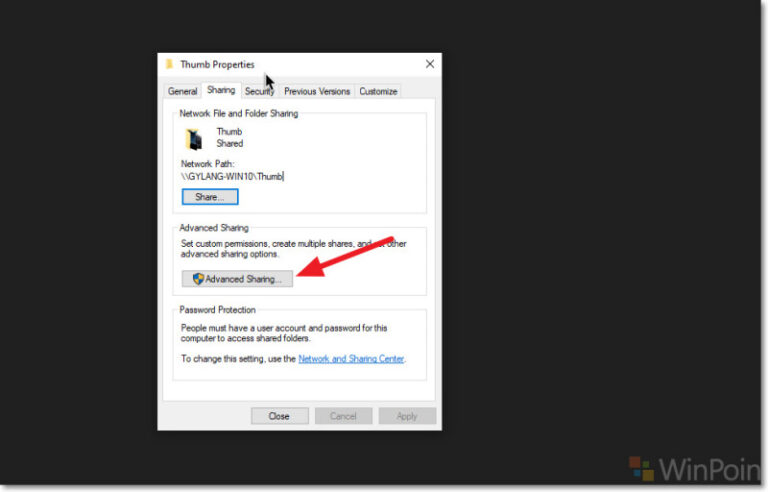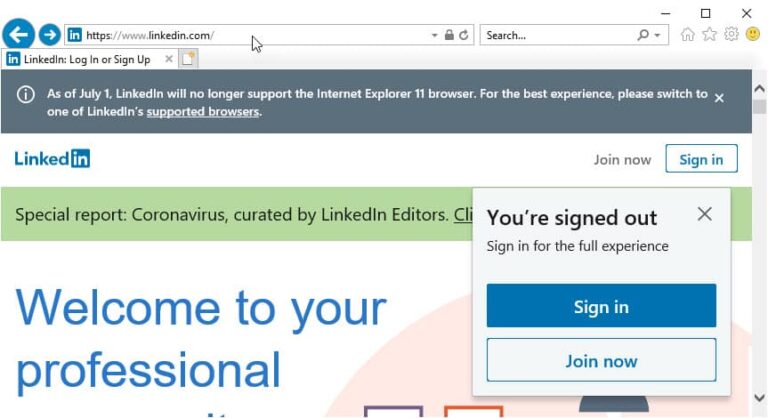Salah satu hal yang cukup bermanfaat untuk dilakukan dalam Home Network adalah dengan membagikan akses Folder dari perangkat kita, agar orang lain dalam jaringan yang sama dapat mengaksesnya.
Untuk membuat share folder sendiri caranya sangat mudah, kamu bisa mempelajarinya pada halaman yang WinPoin sediakan berikut.
Lalu, bagaimana cara untuk menghentikan sharing folder di Windows 10? sebelumnya WinPoin juga pernah membagikan langkah berbasiskan GUInya yang kamu bisa akses pada halaman berikut. Dan pada kesempatan kali ini kita akan menggunakan Command Prompt untuk menghentikan sharing folder di Windows 10. Berikut langkah-langkahnya.
Cara Hentikan Sharing Folder Di Windows 10 – Melalui Command Prompt
Langkah 1. Silahkan kamu buka Command Prompt as Administrator.
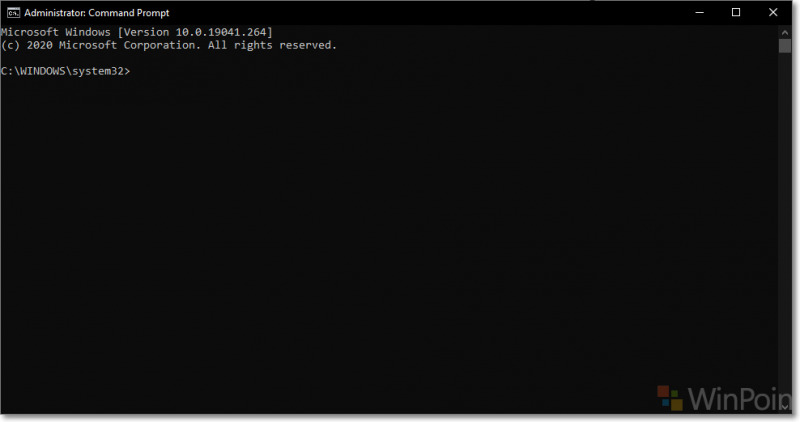
Langkah 2. Silahkan identifikasi Folder mana saja yang sudah di share dengan mengetikan perintah net share.
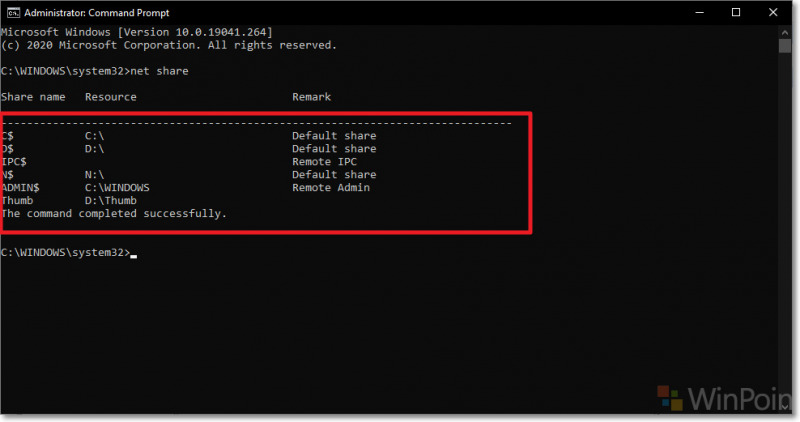
Dalam kasus kali ini, saya akan menghentikan share folder Thumb pada directory D:\Thumb, ada baiknya untuk Remark dengan deskripsi Default Share dan Remote Admin tidak kamu sentuh dan kamu ubah.
Langkah 3. Selanjutnya silahkan masukan perintah net share namafolderyangakandihapus /delete, contohnya net share Thumb /delete, selanjutnya tekan enter. Maka hasilnya akan seperti ini, ‘Thumb was deleted succesfully’, dan langkah sudah selesai.
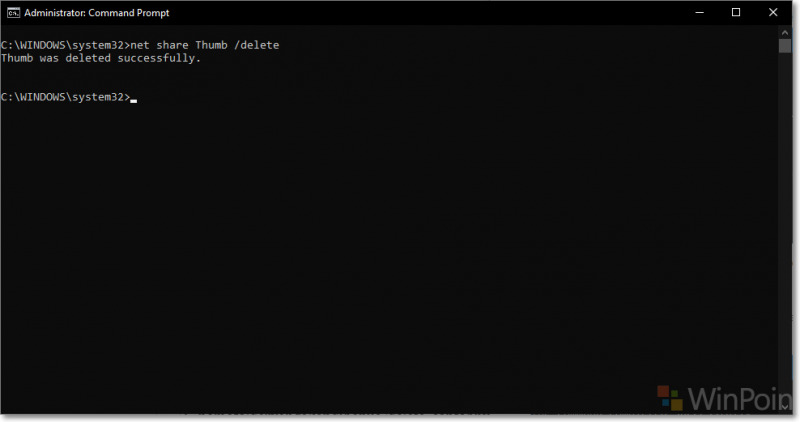
Perlu diketahui juga, ada baiknya untuk Remark dengan deskripsi Default Share dan Remote Admin tidak kamu sentuh dan kamu ubah karena takutnya akan mempengaruhi system dan share user folder.
Silahkan kamu coba dan semoga bermanfaat. 😁